win7蓝牙适配器使用方法是点击【Bluetooth Support Service服务】,将启动类型修改为【自动】后开启服务,鼠标单击【网络和intel】选项。在页面鼠标右键单击蓝牙设施,点击【显示BLUETOOT
win7蓝牙适配器使用方法是点击【Bluetooth Support Service服务】,将启动类型修改为【自动】后开启服务,鼠标单击【网络和intel】选项。在页面鼠标右键单击蓝牙设施,点击【显示BLUETOOTH设备】。
win7蓝牙适配器怎么用相关推荐:win7内存占用率过高怎么办

1、同时按住【Windows】+【R】快捷键,在窗口输入【services.msc】。
2、点击【Bluetooth Support Service服务】,将启动类型修改为【自动】后开启服务。如下图:
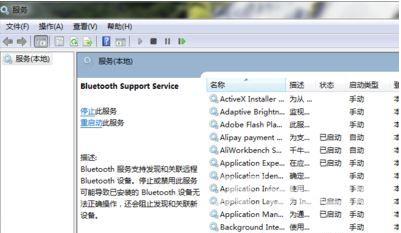
3、打开【开始】菜单,选择【控制面板】。
4、鼠标单击【网络和intel】选项。如下图:

5、鼠标点击左下的【更改适配器设置】选项。#f#

6、在页面鼠标右键单击蓝牙设施,点击【显示BLUETOOTH设备】。
